Cómo Tomar Capturas de Pantalla Desplazables en Teléfonos Pixel
Cómo Tomar Capturas de Pantalla Desplazables en Tu Teléfono Pixel
Si eres dueño de un teléfono Pixel y deseas capturar contenido que se extiende verticalmente, estás en el lugar correcto. Las capturas de pantalla desplazables te permiten capturar todo el contenido de una página web o conversación larga sin tener que tomar múltiples capturas y unirlas manualmente. En este artículo, te mostraré cómo tomar capturas de pantalla desplazables en tu teléfono Pixel utilizando la utilidad incorporada y una aplicación de terceros.
Método 1: Utilizando la Utilidad de Captura de Pantalla Incorporada
-
Abre la Aplicación o Pantalla que Deseas Capturar: Dirígete a la aplicación o pantalla que contiene el contenido que deseas capturar.
-
Toma una Captura de Pantalla: Presiona simultáneamente los botones Encendido y Bajar Volumen. La pantalla parpadeará para indicar que se ha tomado la captura.
-
Amplía la Captura de Pantalla: En la esquina inferior derecha de la pantalla, verás una miniatura de la captura de pantalla. Toca el botón Capturar más para ver una vista completa de todo el contenido que puedes capturar.
-
Ajusta el Área de Captura: Arrastra los puntos de acento a lo largo del borde superior e inferior de la herramienta de recorte para aumentar el área de captura. También puedes ajustar el área horizontalmente arrastrando los puntos de acento en el borde lateral.
-
Guarda la Captura de Pantalla: Si deseas anotar la captura de pantalla, toca el ícono del lápiz en la esquina inferior derecha de la pantalla. Esto te mostrará las opciones de marcado que puedes utilizar para modificar la captura. Una vez satisfecho con la apariencia de la captura, presiona el botón Guardar para guardarla en tu galería.
Método 2: Utilizando una Aplicación de Terceros
Si estás utilizando un teléfono Pixel con Android 11 o una versión anterior, el método anterior no funcionará. En ese caso, puedes utilizar una aplicación de captura de pantalla de terceros. A continuación, te presento una opción:
Screen Master: Esta aplicación es gratuita y ofrece una variedad de herramientas para capturar y editar tus capturas de pantalla. Puedes descargarla desde la Play Store y explorar sus funciones.














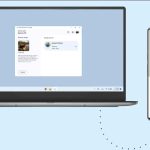












0 comentarios